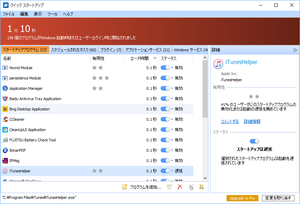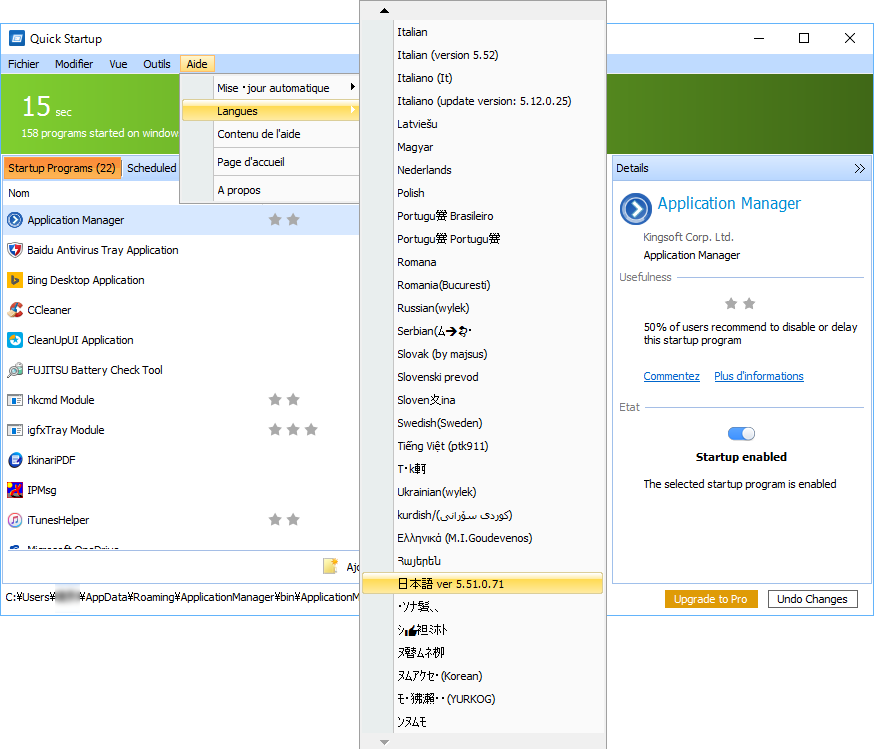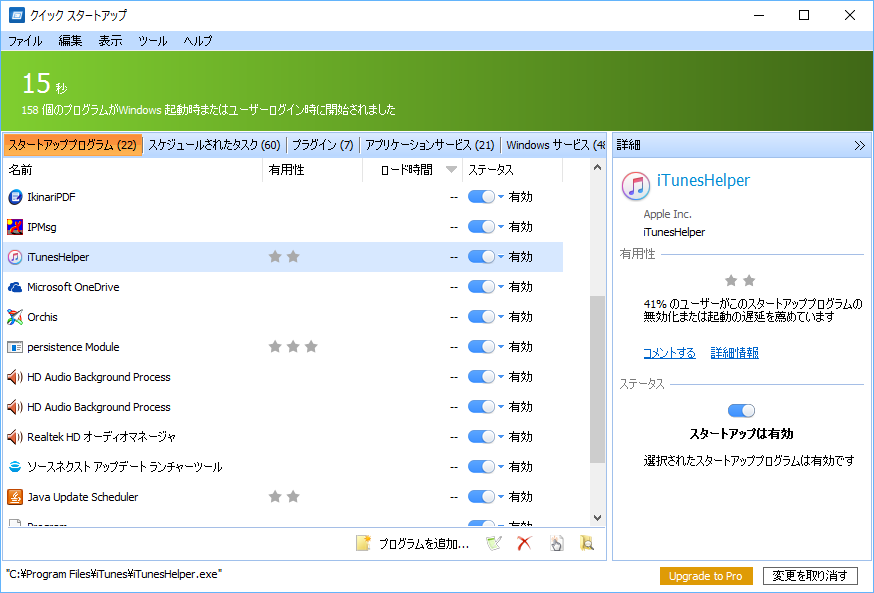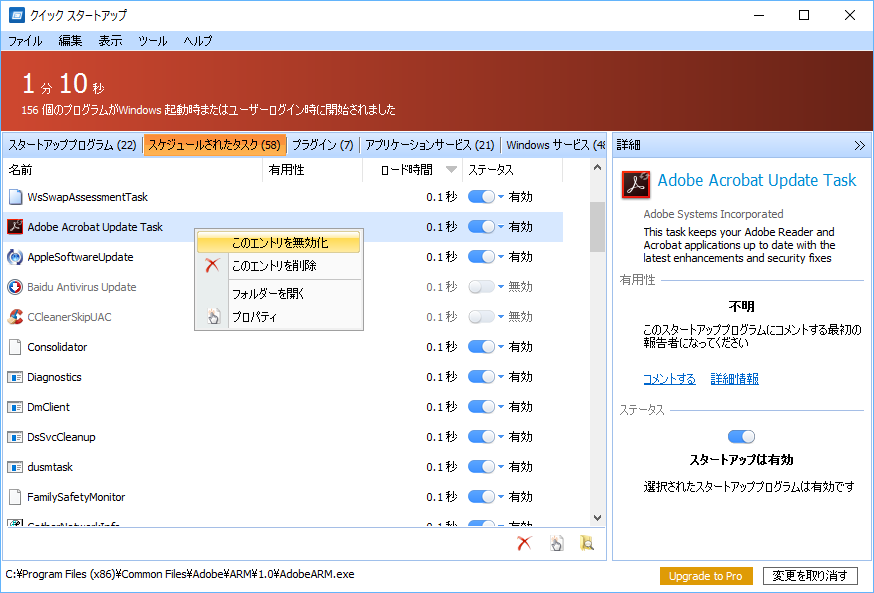- バージョン
- 6.0.1.6
- 更新日
- 2024/11/11
- 対応 OS
- Windows 2000/XP/Vista/7/8/8.1/10/11
- 言語
- 日本語【サポート言語】
日本語, 英語, アフリカーンス語, アルバニア語, アムハラ語, アラビア語, アルメニア語, ボスニア語, ブルガリア語, カタルーニャ語, 中国語(簡体字), 中国語(繁体字), クロアチア語, ウェールズ語, チェコ語, デンマーク語, オランダ語, スペイン語, エストニア語, ペルシア語, フィンランド語, フランス語, ドイツ語, ギリシャ語, ヘブライ語, ハンガリー語, イボ語(イグボ語), イタリア語, 韓国語, クルド語, ラトビア語, リトアニア語, ハンガリー語, ノルウェー語, ポーランド語, ポルトガル語(ブラジル), ルーマニア語, ロシア語, セルビア語(キリル文字), セルビア語(ラテン文字), スロバキア語, スロベニア語, スウェーデン語, タイ語, トルコ語, ウクライナ語, ズールー語, ベトナム語
- 価格
- 無料
スタートアップに登録されているプログラム、アプリケーション、プラグイン、アプリケーション サービス、Windows サービスの遅延、無効化、削除ができる Windows 起動高速化支援ソフトです。
各項目について有用性や何パーセントのユーザーが無効化または遅延させているかを参考にしながら、右クリックメニューから遅延、無効化、削除の設定を進めていくことができます。
ただ、有用性などについての情報はまだあまり登録されていないため、そこまでの参考にはなりませんが、最近 Windows の起動が遅くなってきたという場合は、本ソフトを利用することで快適になる可能性があります。
Quick Startup の使い方
ダウンロード と インストール
- 提供元サイトへアクセスし、「Download Now」ボタンをクリックしてダウンロードします。
- ダウンロードしたセットアップファイル(qssetup.exe)からインストールします。
使い方
日本語化手順
- 本ソフトを起動し、メニューバーから「Aide」⇒「Langues」⇒「日本語」とクリックします。
- 文字化けしたメッセージウィンドウが表示されるので「はい」ボタンをクリックします。
※ 内容は言語変更を適用するにはソフトの再起動が必要です、再起動しますか?という内容です。 - 本ソフトが再起動すると日本語表示になります。
初期設定
Windows を再起動すると、各ソフトのロード時間を計測して画面上に表示できるようになるため、再起動してからあらためて本ソフトを起動することをお勧めします。スタートアッププログラムを遅延/無効化する
スタートアッププログラムを遅延したり、無効化したりすることで、Windows の起動を高速化します。任意の項目の右クリックメニュー「このエントリを無効化」または「起動を遅らせる」を選択することで、スタートアップの無効化または実行の遅延設定を行います。
スケジュールされたタスクを無効化する
「スケジュールされたタスク」タブをクリックします。タスクにスケジュール設定されているプログラムの右クリックメニュー「このエントリを無効化」から無効化できます。
更新履歴
Version 6.0.1.6 (2024/11/11)
- -
Version 6.0.1.2 (2023/11/29)
- -
Version 5.20.1.185 (2023/02/13)
- -